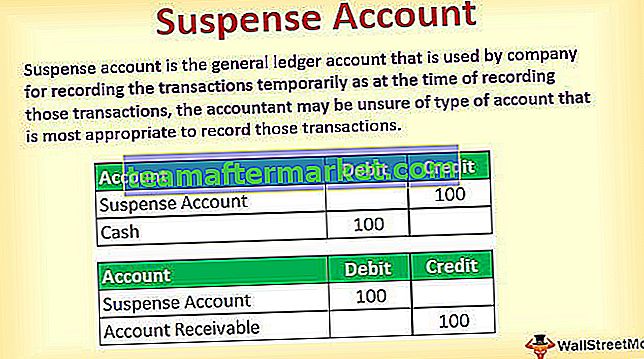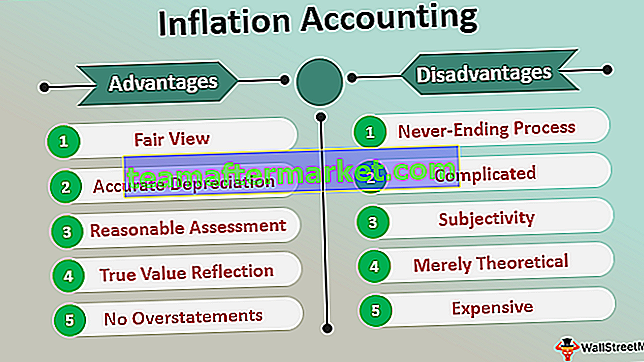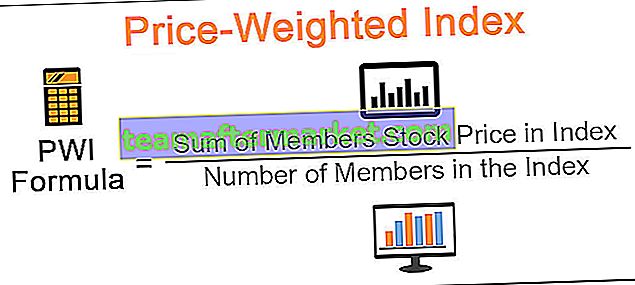Tekenen in Excel betekent het maken van een vorm in Excel, nu heeft Excel ons voorzien van veel tools om te tekenen, sommige zijn de voorgedefinieerde tekeningen of voorgedefinieerde vormen en er is ook een optie voor een vrije vorm van tekenen waarbij de gebruiker een tekening kan ontwerpen met de muis , dit is beschikbaar in de vormen op het tabblad Invoegen van Excel.
Hoe tekentool in Excel te gebruiken?
Stap 1 - Ga naar het tabblad Invoegen in de Excel-werkbalk.

Stap 2 - Kies een tekenobject dat u wilt:
- Als u een vorm wilt invoegen, klikt u op vormen.

- Teken een object dat u in Excel wilt tekenen:

- Klik op het formaat om uw tekening naar wens aan te passen voor bijvoorbeeld kleur, grenslijn, grootte van het object, effecten etc.

Stap 3 - Als u een tekstvak aan een object wilt toevoegen
- Als je wat tekst aan een van de tekeningen wilt toevoegen, ga dan naar invoegen en selecteer tekstvak:

- Klik op het tekstvak, teken het tekstvak horizontaal of verticaal en schrijf in dat vak, klik op Enter

- Als u de kleur van de tekst wilt wijzigen of het tekstvak wilt aanpassen, gaat u naar opmaak en klikt u om de stijl vorm te geven.

- Zoals hieronder wordt getoond, is dit de laatste rechthoekige doos met aanpassing in kleur.

Voordelen
- U kunt uw gegevens aantrekkelijker maken met de tekentool in Excel
- Het is gemakkelijk om de vormen en grafieken in Excel in te voegen.
- Zeer eenvoudig om het object aan te passen volgens de vereisten.
- U kunt zoveel objecten invoegen als u wilt, zonder limiet.
- U kunt de vormen eenvoudig roteren en spiegelen met de opdracht roteren in de groep Schikken onder het tabblad Opmaak
- Makkelijk om tekst op een vorm toe te voegen.
- Als u een diagram wilt voorbereiden, helpt het u om de vormen met behulp van lijnen met elkaar te verbinden.
Tips en trucs voor het invoegen van Excel-tekentools
- U kunt eenvoudig tekst toevoegen aan alle soorten vormen die u in een Excel-werkblad maakt.
- U kunt eenvoudig gebruikmaken van het uitgebreide aantal tekenobjecten dat toegankelijk is op het tabblad Invoegen van het lint.
- Excel weerhoudt u niet van alleen cijfers en inhoud in uw werkbladen. U kunt ook verschillende soorten vormen opnemen.
- Met Excel kunt u tekenobjecten spiegelen op een vlak of verticaal.
- Tekenobjecten kunnen op vrijwel elke gewenste manier over elkaar worden gelaagd. In het geval dat u het verzoek moet wijzigen waarin die tekenobjecten zijn gelaagd.
- Wilt u een tekenobject vullen met verschillende soorten inslagen? Excel geeft een paar effecten die ervoor kunnen zorgen dat uw tekenobjecten 'knallen'.